

Nathan E. Malpass가 마지막으로 업데이트 : November 16, 2023
Android 기기에서 중요한 메시지가 차단되어 중요한 정보를 알 수 없거나 의미 있는 대화를 놓친 것으로 의심되는 상황에 처한 적이 있습니까?
의도치 않은 차단이든, 스팸 필터링이든, 단순한 오해이든, Android에서 차단된 메시지를 검색하는 방법 디지털 커뮤니케이션 세계에서는 매우 중요한 작업이 될 수 있습니다.
다행스럽게도 이 문서에서는 차단된 메시지를 검색하는 방법에 대한 미스터리를 밝혀 중요한 메시지가 다시는 눈에 띄지 않도록 할 것입니다.
숨겨진 대화를 찾아내고 누락된 정보에 다시 액세스할 수 있는 기술과 도구를 탐색하는 데 참여하세요.
파트 #1: Android에서 차단된 메시지를 검색하는 방법은 무엇입니까?파트 #2: Android에서 스팸이나 메시지를 차단하는 이유는 무엇입니까?파트 #3: 팁 - Android에서 메시지 또는 스팸을 차단하는 방법파트 #4: Android에서 차단된 메시지를 검색하는 방법에 대한 최고의 도구: FoneDog Android 데이터 복구결론
Android에서 메시지를 차단하는 것은 원치 않는 메시지나 스팸 메시지를 필터링하는 일반적인 방법입니다. 그러나 실수로 연락처를 차단하거나 중요한 메시지가 차단 필터에 걸렸다는 것을 깨닫는 상황이 있습니다.
가이드의 이 부분에서는 기본 메시지 앱을 사용하여 Android에서 차단된 메시지를 검색하는 방법에 대한 단계를 안내합니다.
1단계: 메시지 앱 열기
Android 기기를 잠금 해제하고 메시지 앱을 찾는 것부터 시작하세요. 일반적으로 말풍선 아이콘으로 표시되며 대부분의 Android 휴대폰에 사전 설치되어 있습니다.
2단계: 메시지 설정에 액세스
일단 당신이 메시지 앱를 탭하세요. 세 개의 수직 점 (메뉴 아이콘)은 화면 오른쪽 상단에 있습니다. 그러면 다양한 옵션이 포함된 드롭다운 메뉴가 열립니다.
3단계: 차단된 연락처로 이동
드롭 다운 메뉴에서 "설정". 설정 메뉴에서 아래로 스크롤하여 "차단된 연락처" 또는 유사한 옵션. 이를 탭하면 차단된 연락처 목록에 액세스할 수 있습니다.
4단계: 연락처 보기 및 차단 해제
여기에는 차단한 연락처 목록이 표시됩니다. 검색하려는 메시지가 있는 연락처를 찾아 이름을 탭하세요. 그러면 연락처 정보가 공개됩니다.
5단계: 연락처 차단 해제
연락처 세부정보에서 연락처 차단을 해제하는 옵션을 찾으세요. 문구는 Android 기기 제조업체에 따라 다를 수 있지만 일반적으로 다음과 같습니다. "차단 해제" 또는 "차단된 연락처에서 제거". 메시지가 나타나면 작업을 확인하세요.
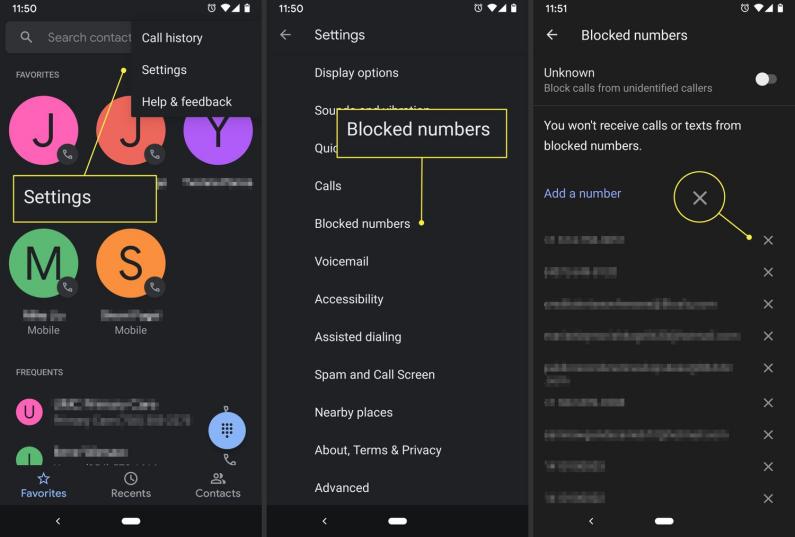
6단계: 메시지 확인
연락처 차단을 해제한 후 메시지 받은 편지함으로 돌아갑니다. 이제 해당 연락처로부터 다시 메시지를 받을 수 있습니다. 이전에 이 연락처로부터 차단된 메시지도 대화 기록에 표시됩니다.
7단계: 검토 및 응답
이제 연락처 차단을 성공적으로 해제했으므로 놓쳤을 수 있는 차단된 메시지를 검토하세요. 평소처럼 응답할 수 있으며 중요한 연락처와 계속 연락할 수 있습니다.
Android 기기 제조업체와 사용 중인 메시지 앱 버전에 따라 단계와 옵션이 약간 다를 수 있다는 점을 기억하세요. 하지만 이 일반적인 프로세스는 Android 기기의 기본 메시지 앱을 사용하여 차단된 메시지를 쉽게 검색하는 데 도움이 됩니다. 문제가 발생하는 경우 장치의 사용자 설명서를 참조하거나 제조업체 지원팀에 문의하여 구체적인 지침을 문의하세요.
이제 Android에서 차단된 메시지를 검색하는 방법에 대해 조금 배웠습니다. 해당 메시지가 차단되는 이유가 궁금하신가요? Android에서 메시지나 스팸을 차단하는 것은 다음과 같은 여러 가지 이유로 중요한 관행입니다.
전반적으로 Android에서 메시지나 스팸을 차단하는 것은 온라인 경험을 향상하고 개인정보를 보호하며 디지털 커뮤니케이션이 안전하고 효율적으로 유지되도록 하기 위한 사전 조치입니다. 이를 통해 귀하에게 연락할 수 있는 사람을 제어할 수 있으며 긍정적이고 생산적인 온라인 환경을 유지하는 데 도움이 됩니다.
Android에서 차단된 메시지를 검색하는 방법을 배웠으니 이제 Android에서 차단된 메시지를 검색하는 한 가지 방법에 대해 이야기해 보겠습니다. Android 휴대폰에서 번호를 차단하는 방법. 받은편지함을 깔끔하게 유지하고 원치 않는 통신으로부터 자신을 보호하려면 Android 기기에서 메시지나 스팸을 차단하는 것이 중요합니다.
가이드의 이 부분에서는 Android 기기에서 메시지나 스팸을 효과적으로 차단하는 단계를 안내합니다.
Android 기기의 기본 메시지 앱은 메시지를 차단하거나 스팸을 필터링하는 편리한 도구입니다. 다음과 같이하세요:
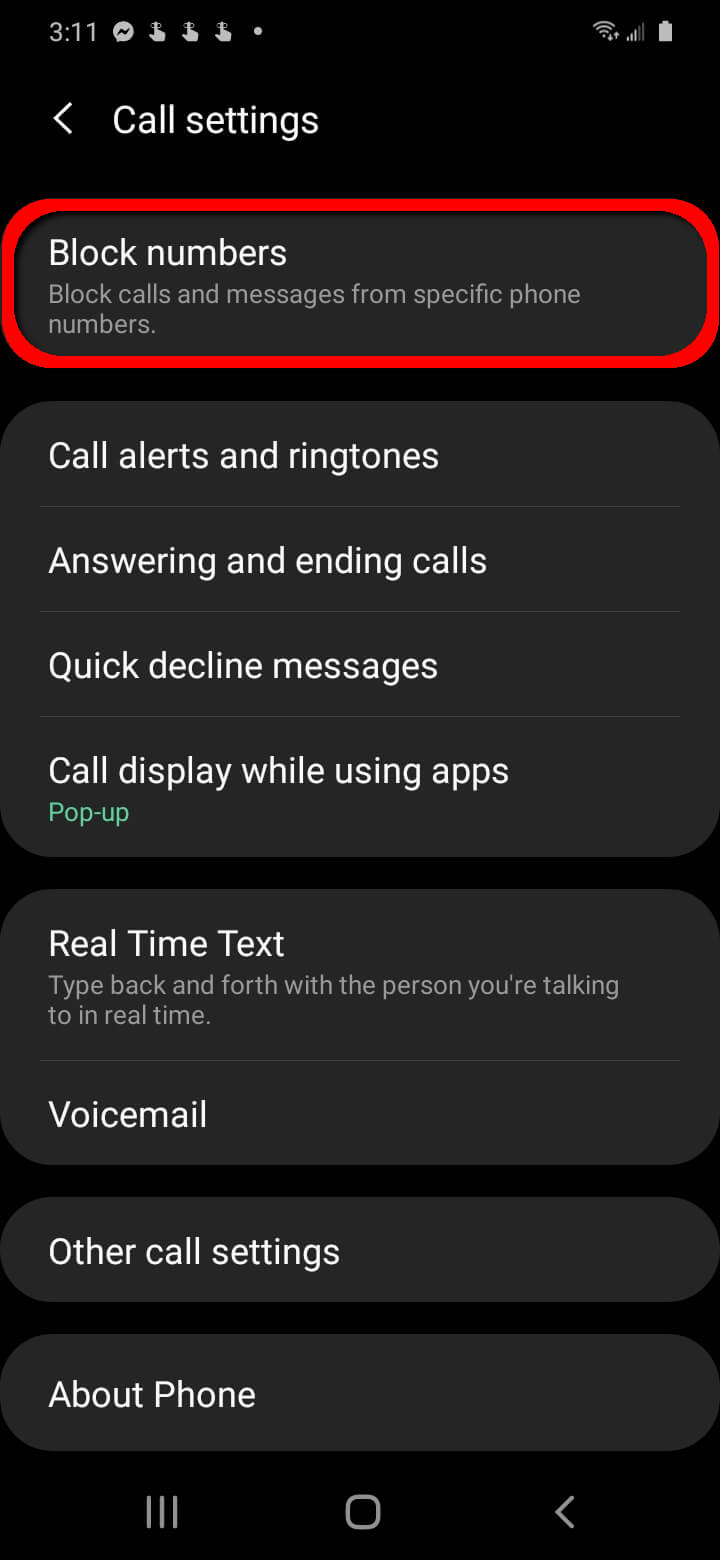
기본 메시지 앱을 사용하여 Android에서 차단된 메시지를 검색하는 것이 가능하지만 손실되거나 차단된 메시지를 복구하기 위해 더 강력한 도구가 필요할 수 있는 시나리오가 있습니다. 바로 그곳이다 FoneDog 안드로이드 데이터 복구iPhone 15 지원 도구인 가 작동합니다. 이 섹션에서는 이 유용한 도구를 소개하고 이 도구를 사용하여 Android에서 차단된 메시지를 효과적으로 검색하는 방법을 안내합니다.
안드로이드 데이터 복구
삭제 된 메시지, 사진, 연락처, 비디오, WhatsApp 등을 복구하십시오.
빨리 또는 안드로이드에서 뿌리의 유무에 관계없이 분실 및 삭제 된 데이터를 찾으십시오.
6000 + Android 기기와 호환됩니다.
무료 다운로드
무료 다운로드

FoneDog Android 데이터 복구는 Android 사용자가 문자 메시지, 연락처, 사진, 비디오 등을 포함한 다양한 유형의 데이터를 복구할 수 있도록 설계된 전문 데이터 복구 소프트웨어입니다. 우발적인 차단, 소프트웨어 문제 또는 기타 예상치 못한 상황으로 인해 차단되거나 삭제된 메시지를 복구하는 신뢰할 수 있는 솔루션입니다.
다음 단계를 따르십시오. Android에서 차단된 메시지를 검색하는 방법 FoneDog Android 데이터 복구 사용 :

이것을 사용하면 얻을 수 있는 이점 최고의 Android 메시지 복구 소프트웨어:
FoneDog Android 데이터 복구는 기본 방법이 부족한 경우 Android 장치에서 차단된 메시지를 검색하는 강력하고 안정적인 도구입니다. 사용자 친화적인 인터페이스, 높은 성공률, 다양한 데이터 유형을 복구하는 기능을 제공하므로 Android 장치에서 데이터 복구 요구 사항에 대한 귀중한 자산이 됩니다.
사람들은 또한 읽습니다Android에서 컴퓨터로 문자 메시지를 저장하는 방법iPhone에서 삭제된 WhatsApp 메시지를 읽는 방법 [2023]
이 종합 가이드에서는 다음 작업에 도움이 되는 다양한 방법과 도구를 살펴보았습니다. Android에서 차단된 메시지를 검색하는 방법 장치. 실수로 연락처를 차단했거나, 스팸 필터를 받았거나, 중요한 대화에 액세스할 수 없었던 경우, 이러한 솔루션을 사용하면 차단된 메시지에 다시 액세스하고 연락처와 연결을 유지할 수 있습니다.
이러한 방법과 팁을 따르면 Android에서 차단된 메시지를 효과적으로 관리하여 중요한 정보가 간과되지 않고 깨끗하고 정리된 받은 편지함을 유지할 수 있습니다. 기본 메시지 앱, 타사 차단 앱 또는 강력한 FoneDog Android 데이터 복구 도구를 사용하든 관계없이 차단된 메시지를 검색하고 디지털 통신을 제어할 수 있는 도구를 사용할 수 있습니다.
실수로 중요한 연락처를 차단하지 않도록 메시지를 차단할 때는 주의를 기울이고, 디지털 상호 작용 시 개인 정보 보호 및 보안 문제에 항상 주의하십시오. 올바른 접근 방식과 도구를 사용하면 원치 않는 메시지를 차단하면서 Android 기기의 메시징 기능을 최대한 활용할 수 있습니다.
코멘트 남김
Comment
Hot Articles
/
흥미있는둔한
/
단순한어려운
감사합니다! 선택은 다음과 같습니다.
우수한
평가: 4.6 / 5 ( 87 등급)